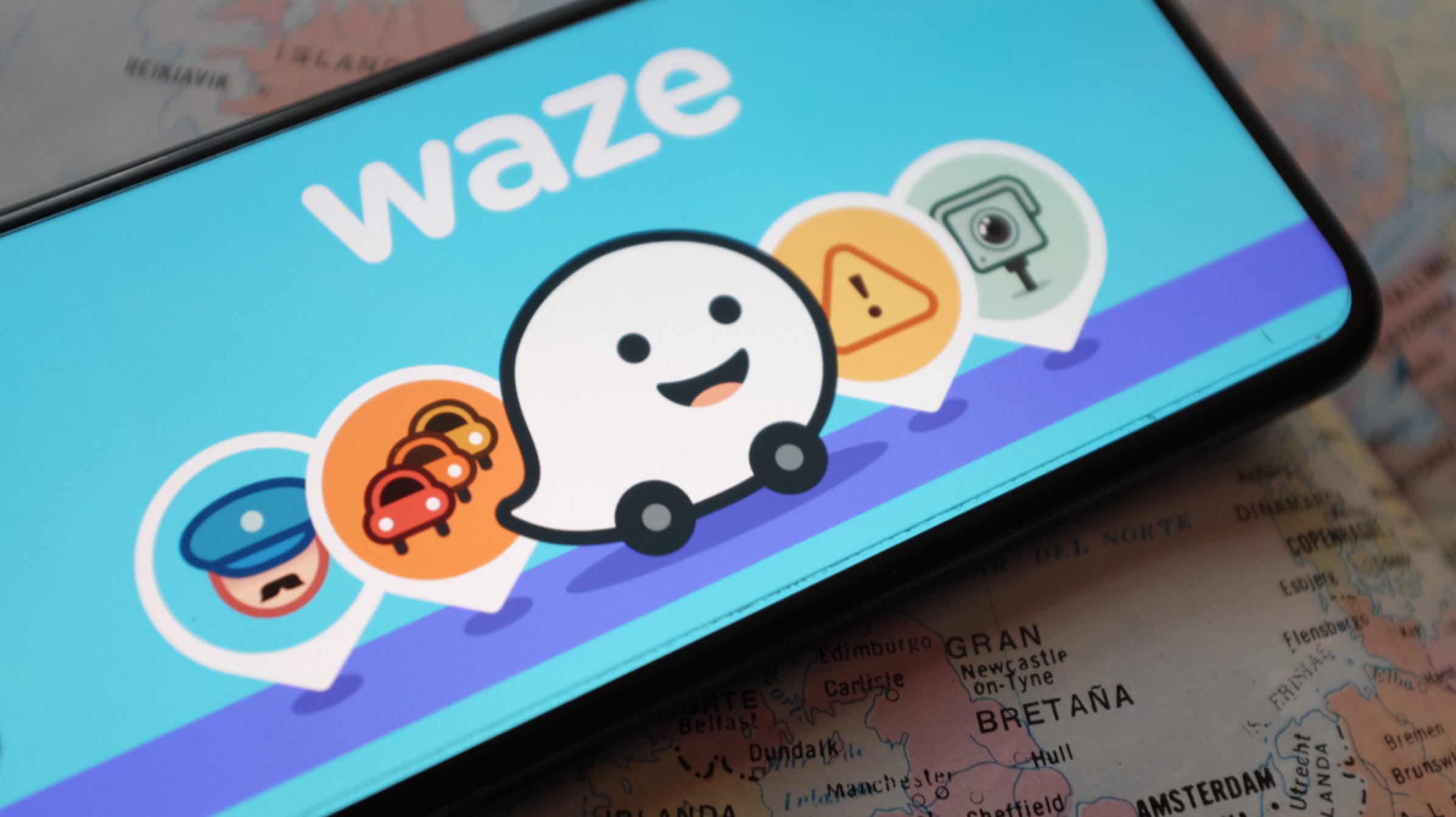La PlayStation 5 de Sony offre un large éventail de paramètres de confidentialité, du masquage de vos jeux à la suppression de votre nom du moteur de recherche du PlayStation Network. Nous vous expliquerons comment les personnaliser.
Comment accéder aux paramètres de confidentialité sur PS5
Pour accéder à vos paramètres de confidentialité, accédez d’abord à l’écran principal de la PS5 et sélectionnez le symbole d’engrenage « Paramètres » en haut à droite. Il est situé à gauche de votre photo de profil.

Ensuite, sélectionnez « Utilisateurs et comptes ».
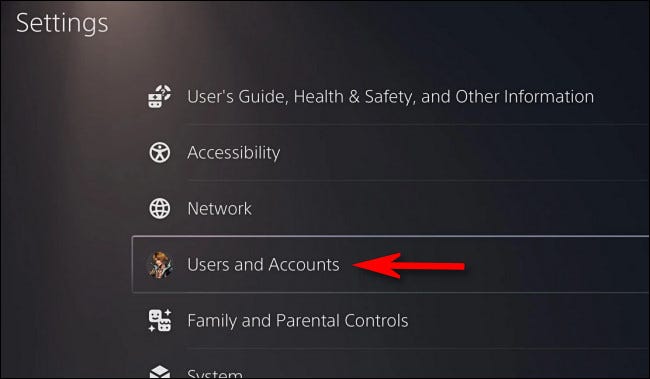
Dans Utilisateurs et comptes, sélectionnez « Confidentialité » et appuyez à droite sur le D-Pad pour commencer à sélectionner un paramètre de confidentialité à modifier. Nous allons passer en revue ces options ci-dessous.
Afficher et personnaliser vos paramètres de confidentialité
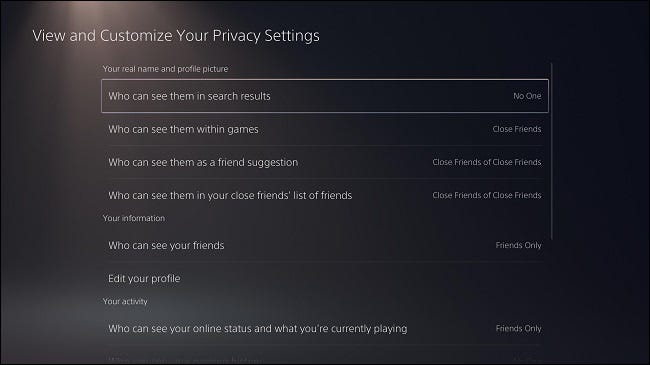
Si vous choisissez « Afficher et personnaliser vos paramètres de confidentialité », vous verrez une autre liste avec de nombreuses options divisées en sections. Nous les passerons en revue un par un.
Éléments de la section « Votre vrai nom et photos de profil »

- Qui peut les voir dans les résultats de recherche : Avec cette option, vous pouvez opter pour que votre nom ne soit pas découvert sur le PlayStation Network. Par exemple, si un de vos amis souhaite vous trouver sur le service, il peut rechercher votre nom. Si vous souhaitez que vos informations soient masquées, vous pouvez sélectionner « Personne ». plutôt que « N’importe qui ».
- Qui peut les voir dans les jeux : Cela change si votre ami proche peut ou non voir votre nom dans le jeu. Dans un jeu multijoueur comme Call of Duty, par exemple, votre vrai nom et votre photo de profil apparaîtraient à la place de votre nom d’utilisateur et de votre avatar définis pour les amis que vous avez définis comme « Fermer ». Un problème qui peut en découler est que votre ami diffuse en direct sur son public. Votre vrai nom et votre photo de profil apparaîtraient sur les flux Twitch et YouTube pour que tout le monde puisse les voir. Le fait de définir cette fonctionnalité sur « Personne » garantit qu’elle ne sera pas partagée en ligne.
- Qui peut les voir comme une suggestion d’ami : Des suggestions d’amis peuvent apparaître dans l’onglet amis de la PS5, et votre vrai nom et votre photo de profil peuvent apparaître dans ces résultats pour les amis proches choisis par votre propre ami proche. Vous pouvez l’éteindre ou le laisser allumé.
- Qui peut les voir dans la liste d’amis de vos amis proches : Votre nom et votre photo de profil peuvent également apparaître dans la liste de vos amis pour leurs amis proches qui consultent la page de leur compte. En réglant ce paramètre sur « Amis proches uniquement » au lieu de « Amis proches des amis proches », seuls vos meilleurs amis peuvent voir votre image et votre vrai nom.
Éléments de la section « Vos informations »

- Qui peut voir vos amis : Vous pouvez choisir de changer qui peut voir votre liste d’amis si vous voulez garder ce secret pour les autres. Peut-être que vos amis ne s’entendent pas et que vous ne voulez pas qu’ils sachent que vous jouez avec l’une ou l’autre personne. Quatre options différentes s’offrent à vous : « Personne », « Amis uniquement », « Amis d’amis » et « Tout le monde ».
- Modifier votre profil: Avec cette option, vous pouvez modifier le prénom et le nom affichés, l’identifiant en ligne, la photo de profil, l’avatar, l’image de couverture, à propos de (votre biographie sur votre profil) et les langues affichées.
Éléments de la section « Votre activité »
- Qui peut voir votre statut en ligne et ce à quoi vous jouez actuellement : Cette option vous offre la possibilité de changer si des personnes autres que vos amis peuvent voir si vous êtes disponible. Vous pouvez masquer le jeu auquel vous jouez actuellement aux personnes extérieures à votre liste d’amis. Les trois options incluent « Amis uniquement », « Amis d’un ami » et « Tout le monde ».
- Qui peut voir votre historique de jeu : Cela supprime la possibilité pour les autres de voir ce que vous avez joué dans le passé. Cela inclut « Personne », « Amis uniquement », « Amis d’amis » et « Tout le monde ». Si vous jouez à un titre qui peut être embarrassant ou si vous ne voulez tout simplement pas être dérangé en jouant à un jeu multijoueur, vous voudrez peut-être basculer l’option sur « Personne ». Cette option supprime la possibilité pour les autres de voir les jeux auxquels vous avez joué, vos trophées et votre participation à des défis comme les épreuves de vitesse. Gardez à l’esprit que votre profil vous montrera toujours en train de jouer au jeu pendant que vous êtes en ligne.
- Cachez vos jeux aux autres joueurs : La prochaine étape est la possibilité de masquer complètement vos jeux des autres joueurs. Une fois sélectionnée, la PS5 vous proposera une liste de vos derniers jeux joués. Sur la droite, vous pouvez activer ou désactiver la visibilité du jeu sur votre profil. C’est rapide et vif, contrairement à la PS4.
Éléments de la section « Communication et multijoueur »

- Qui peut demander à être votre ami : Cela vous permet de changer qui peut voir votre profil et de vous ajouter comme ami. Les trois options disponibles sont « Personne », « Amis d’amis », « Tout le monde ». Ce paramètre vous protégera des comptes de spam et empêchera les étrangers de vous ajouter après une partie multijoueur. Si vous ne voulez pas rencontrer de nouvelles personnes via le PlayStation Network et que vous voulez seulement jouer avec vos amis, c’est une bonne option de changer cela en « Personne » ou « Amis d’amis ».
- Qui peut interagir avec vous via des fêtes, des jeux et des messages : Si vous souhaitez être complètement fermé sur votre PlayStation 5, vous pouvez désactiver la possibilité de jouer à des jeux, d’être invité à des fêtes et de recevoir des messages avec d’autres. Les trois options incluent « Personne », « Amis uniquement » et « Tout le monde ». Si vous ne voulez pas d’invitations aléatoires de la part des joueurs en ligne mais que vous souhaitez tout de même interagir avec vos amis, « Amis uniquement » serait une bonne option.
- Joueurs que vous bloquez : Enfin, il y a la possibilité de voir les joueurs que vous bloquez. À partir de cet écran, vous pouvez appuyer sur X sur n’importe quel profil et sur « Débloquer » ou « Signaler » quelqu’un. Faites défiler jusqu’au joueur et prenez une décision à partir de là.
Ajuster les paramètres de confidentialité en choisissant un profil

Si vous voulez un moyen rapide et facile de configurer votre profil, PlayStation a mis en place des modèles de profil de confidentialité, vous n’avez donc pas à vous soucier de marquer toutes les options. Ce sont des valeurs par défaut qui vous donnent une certaine tranquillité d’esprit pour le type de joueur que vous souhaitez être avec votre PS5. Vous pouvez le trouver en reculant dans la section « Confidentialité » du menu « Utilisateurs et comptes ». La console répertorie :
- Social et ouvert
- Joueur d’équipe
- Ami concentré
- Solo et concentré
Contrôlez la manière dont vos données sont collectées et utilisées

Si vous quittez le menu « Afficher et personnaliser vos paramètres de confidentialité », vous êtes redirigé vers le menu « Basculez vers cette section particulière qui détaille les données que PlayStation peut collecter auprès de vous.
« Données que vous fournissez » conserve les données d’utilisation qui peuvent aider à améliorer le PlayStation Network et le système lui-même. Vous pouvez choisir « Complet » ou « Limité ». « Complet » permet à PlayStation de prendre en compte vos données comportementales afin que Sony puisse « améliorer et personnaliser continuellement votre expérience ». Le deuxième choix, « Limité », ne partage que les données nécessaires au fonctionnement des fonctionnalités et des services de PlayStation.

La « personnalisation » a quatre options différentes qui s’offrent à vous. Vous pouvez les activer ou les désactiver avec l’onglet sur le côté droit. Ils comprennent:
- Recommandations d’achat personnalisées : Ces données vous donnent des commentaires sur des jeux similaires qui vous intéresseraient en fonction de votre historique d’achats.
- Publicité personnalisée : Cette option affiche des publicités personnalisées sur les produits et services PlayStation qui sont plus pertinentes pour vous. Il collecte également des données provenant de sources tierces.
- Médias personnalisés : Cela implique des recommandations de vidéo et de musique basées sur votre visionnage antérieur.
- Personnalisation standard : Til montre des informations non commerciales basées sur votre expérience sur PlayStation). Vous pouvez les activer ou les désactiver sur le côté droit du texte.

Enfin, « Collecte de données vocales » écoute pour obtenir de l’aide avec des fonctionnalités telles que la transcription du chat et la saisie vocale sur le clavier à l’écran). Vous devez être assuré qu’il ne prend pas en compte votre chat vocal entre les autres joueurs et vous-même. Vous pouvez basculer entre « Autoriser » et « Ne pas autoriser ».

Avec tout ça en tête
Vous devriez être prêt à jouer en ligne sur votre système PS5 maintenant que vos paramètres de confidentialité sont définis. D’autres options sont également disponibles sur le système, comme la mise en sourdine de votre microphone sur le contrôleur DualSense et la possibilité de supprimez vos jeux PS5 de votre téléphone.
Vous pouvez également modifier le statut de votre profil en allant en haut à droite du menu principal et en cliquant sur votre photo. Appuyez sur X pour voir votre paramètre d’état en ligne et déplacez le curseur vers le bas pour apparaître « En ligne », « Hors ligne » ou « Occupé » si vous ne voulez pas être dérangé.
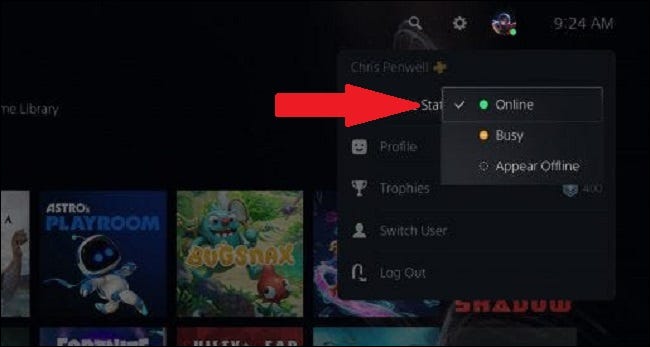
Bon jeu !